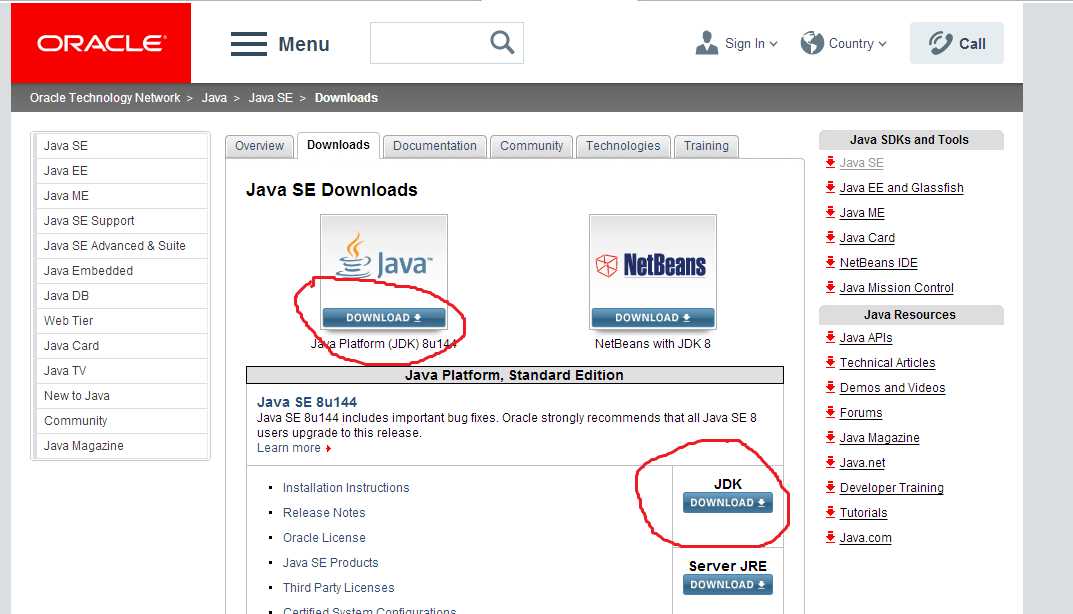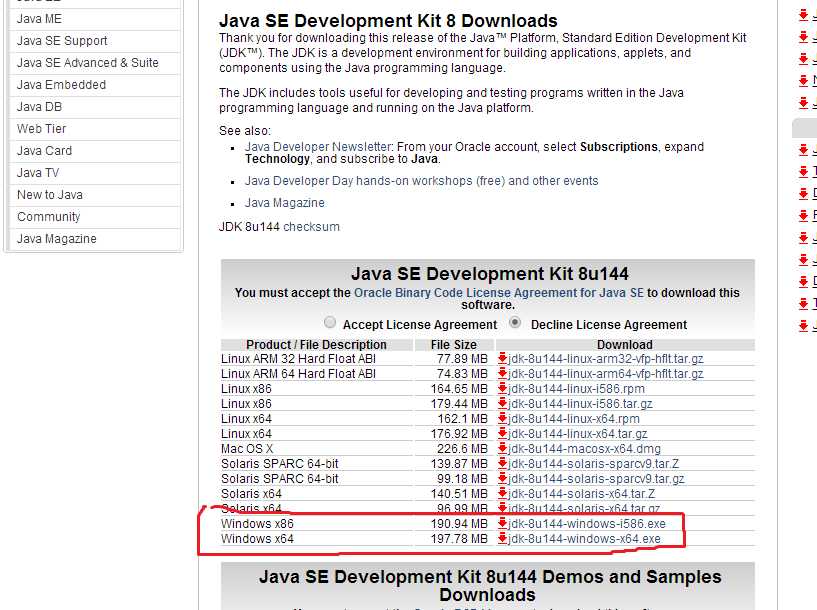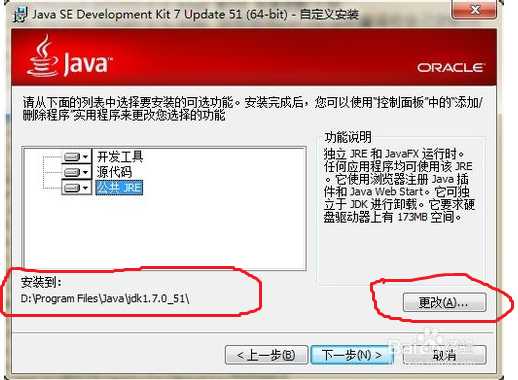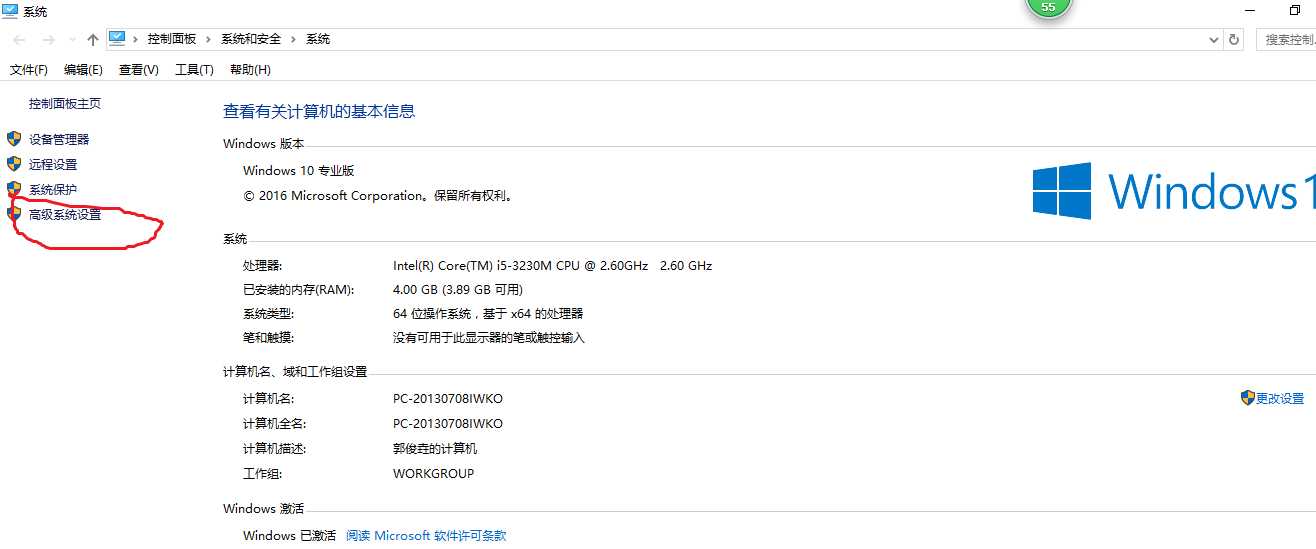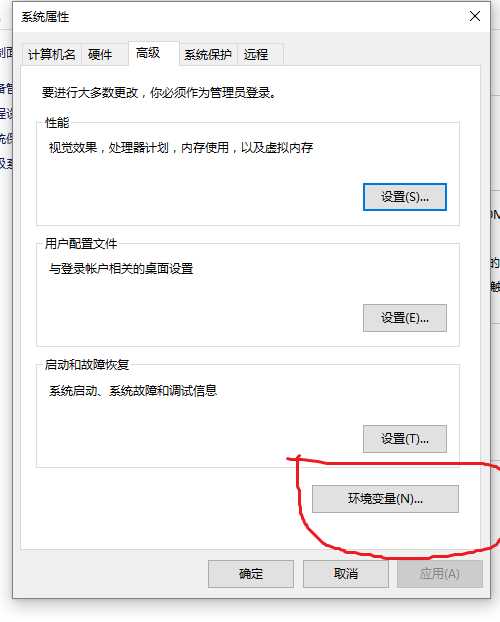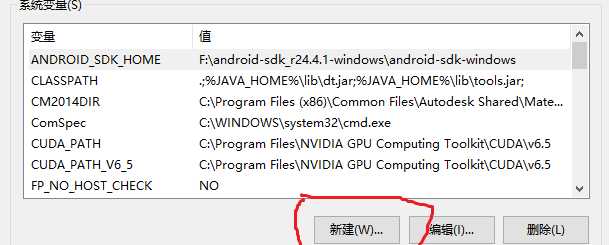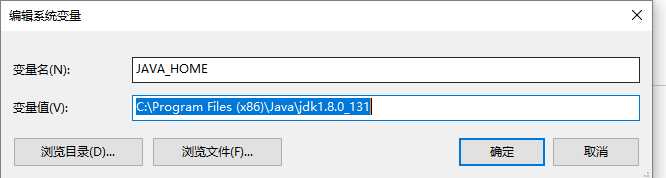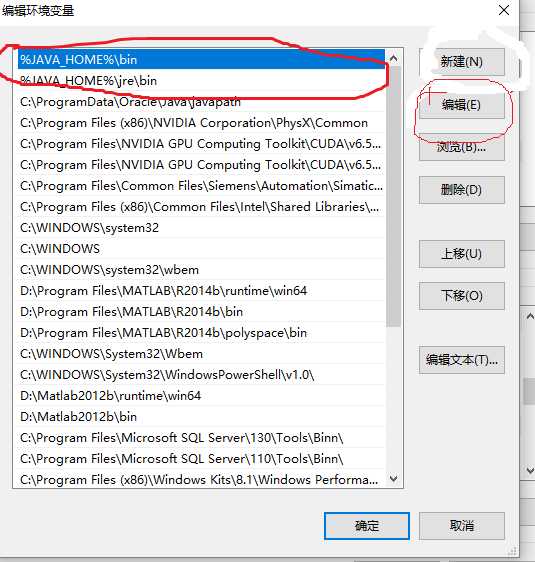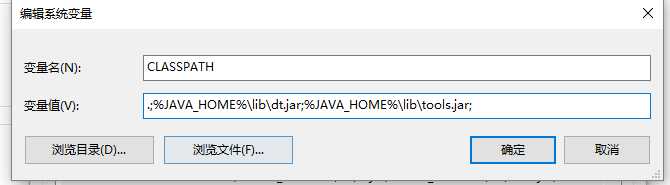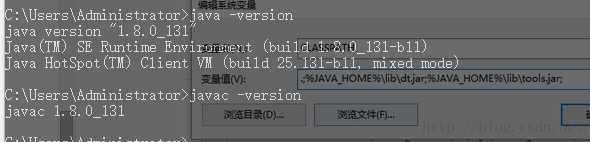大家好,欢迎来到IT知识分享网。
以前只是大概说了以下jdk配置的注意事项,今天准备详细记录一下,万一以后用的着呢。当然这不是我的原创工作,只是把网上有的内容整合了以下。
-
首先到官网将jdk的安装包下载下来,这是网址
(http://www.oracle.com/technetwork/java/javase/downloads/index.html) -
进去以后会看到如下画面:
点击左边的Java Platform (JDK) 8u144 字上的DOWNLOAD 或者右下的JDK DOWNLOAD(图中红圈圈起来的地方)。 -
用红线圈起来的就是windows的安装程序,你可以选择安装32位的x86,也可以选择64位的x64文件。当然还有其适用于它系统的安装程序可以选择。注意,得先把上边的Accept License Agreement,点击接受许可协仪才可以下载。
-
下载完后进行安装,在安装的时候可以自己修改安装路径,我直接按照默认路径安装到了C盘,各位可根据自己习惯修改存放位置。
(这张图片是网上直接截取的,因为我本人已经安好了,所以没有重新安装,它的版本是jdk1.7,我安装的是jdk1.8,从它安装路径的后缀名可以看出来版本。)
-
一直点下一步,安装好后就可以进行环境变量配置。(可能安装jdk后还会让你安装jre,这个就不需要安装了,取消就行因为jdk中已经包含jre了。)
现在我们开始配置环境变量,首先鼠标右击 此电脑(也就是我的电脑)选择属性,或是在开始菜单点右键选系统,进入后 点左边的 高级系统设置,进入系统属性界面,再点击环境变量,在新弹出窗口上,点系统变量区域下面的新建按钮,弹出新建窗口,变量名为JAVA_HOME,变量值填JDK安装的最终路径,我这里装的地址是C:\Program Files (x86)\Java\jdk1.8.0_131,所以填
C:\Program Files(x86)\Java\jdk1.8.0_131,点确定完成。
-
下面需要设置Path变量,由于系统本身已经存在这个变量,所以无需新建,在原本基本上添加JDK相关的,找到Path变量 双击编辑,由于每个值之间用;符号间断,所以先在末尾加上;(注意是英文格式的,不要输其他符号空格等),加上;符号后在末尾加入%JAVA_HOME%\bin;%JAVA_HOME%\jre\bin,点确定完成。
-
下面添加CLASSPATH变量,由于不存在,所以新建一个,变量名CLASSPATH,
变量值%JAVA_HOME%\lib\dt.jar;%JAVA_HOME%\lib\tools.jar,首尾不带空格的,点确定完成,至此环境变量配置完成,点确定关掉环境变量配置窗口。
-
至此所有的工作就完成了,下面检查是否配置成功。点开始运行输入cmd打开命令行窗口,输入java -version,显示版本1.8.0_131,输入javac -version,也显示1.8.0_131,说明JDK安装及环境变量配置成功。
结合之前的DOS命令,可以开始你的java之旅了。
本文借鉴了其它的网上资源,本人刚接触博客,对于其中的不足之处请大家阅读后多多指正。
参考连接 http://jingyan.baidu.com/article/3c343ff70bc6ea0d377963df.html
免责声明:本站所有文章内容,图片,视频等均是来源于用户投稿和互联网及文摘转载整编而成,不代表本站观点,不承担相关法律责任。其著作权各归其原作者或其出版社所有。如发现本站有涉嫌抄袭侵权/违法违规的内容,侵犯到您的权益,请在线联系站长,一经查实,本站将立刻删除。 本文来自网络,若有侵权,请联系删除,如若转载,请注明出处:https://yundeesoft.com/11198.html